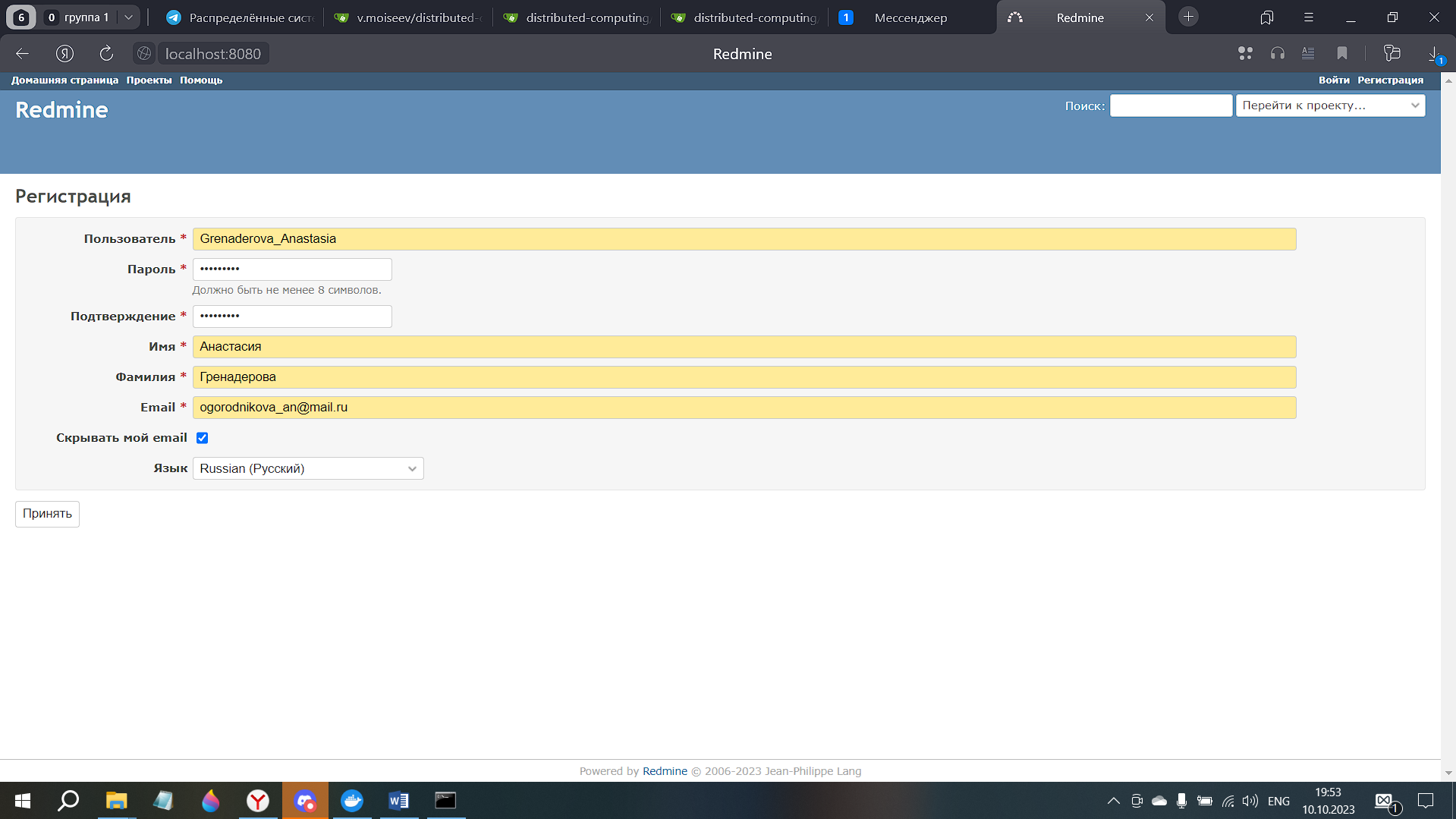5.3 KiB
Отчёт по лабораторной работе №1
Выполнила: студентка гр. ИСЭбд-41, Гренадерова А.А.
Разворачивание сервиса Gitea
Содержимое файла docker-compose.yml в папке Gitea:
version: "3"
networks:
gitea:
external: false
# Контейнер Gitea
services: # Описание служб
server:
image: gitea/gitea:1.20.4 # Образ gitea
container_name: gitea # Наименование контейнера
environment: # Наши параметры
- USER_UID=1000
- USER_GID=1000
- GITEA__database__DB_TYPE=mysql
- GITEA__database__HOST=db:3306
- GITEA__database__NAME=gitea
- GITEA__database__USER=gitea
- GITEA__database__PASSWD=gitea
restart: always
networks: # Параметры сети
- gitea
volumes: # Каталоги для хранения данных контейнера
- ./gitea:/data
- /etc/timezone:/etc/timezone:ro
- /etc/localtime:/etc/localtime:ro
ports: # Порт локальный и внутри сети
- "3000:3000"
- "222:22"
depends_on:
- db
# База данных
db:
image: mysql:8 # Образ БД и версия
restart: always # Параметр перезапуска
environment: # Подключаем каталог с базой данных
- MYSQL_ROOT_PASSWORD=gitea
- MYSQL_USER=gitea
- MYSQL_PASSWORD=gitea
- MYSQL_DATABASE=gitea
networks: # Параметры сети
- gitea
volumes: # Том для хранения данных БД
- ./mysql:/var/lib/mysql
Далее в командной строке разворачиваем сервис командой docker-compose up -d:
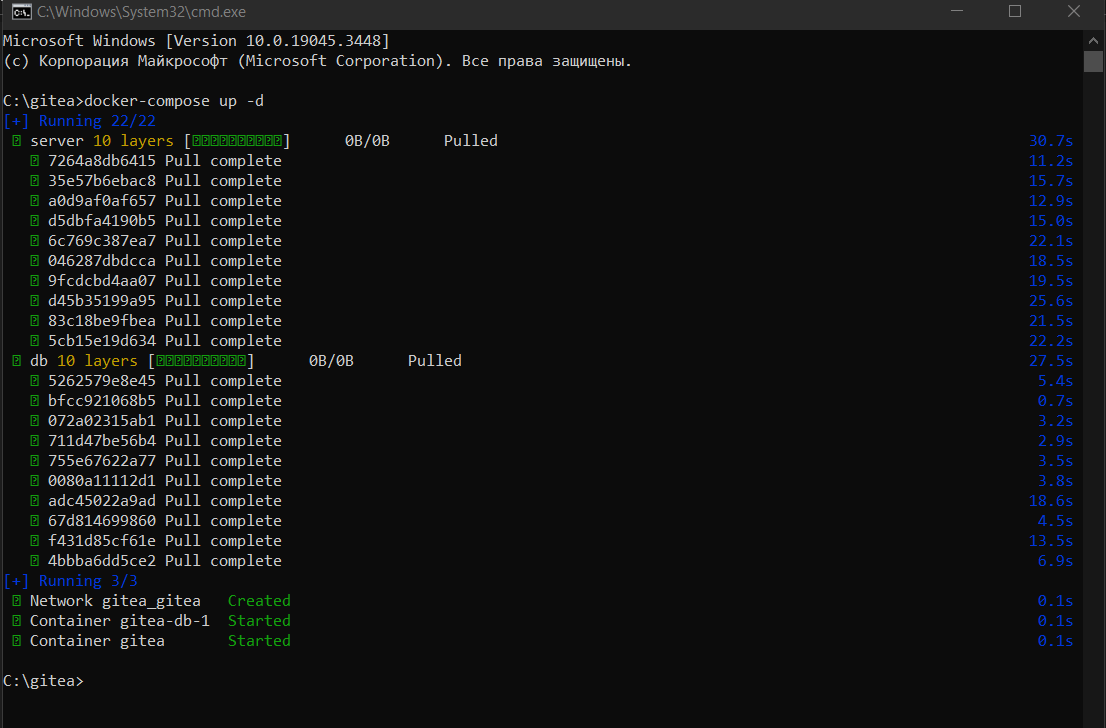
Открываем Docker Desktop и проверяем, что контейнер сервера БД и Gitea созданы и запущены:

Переходим на http://localhost:222:
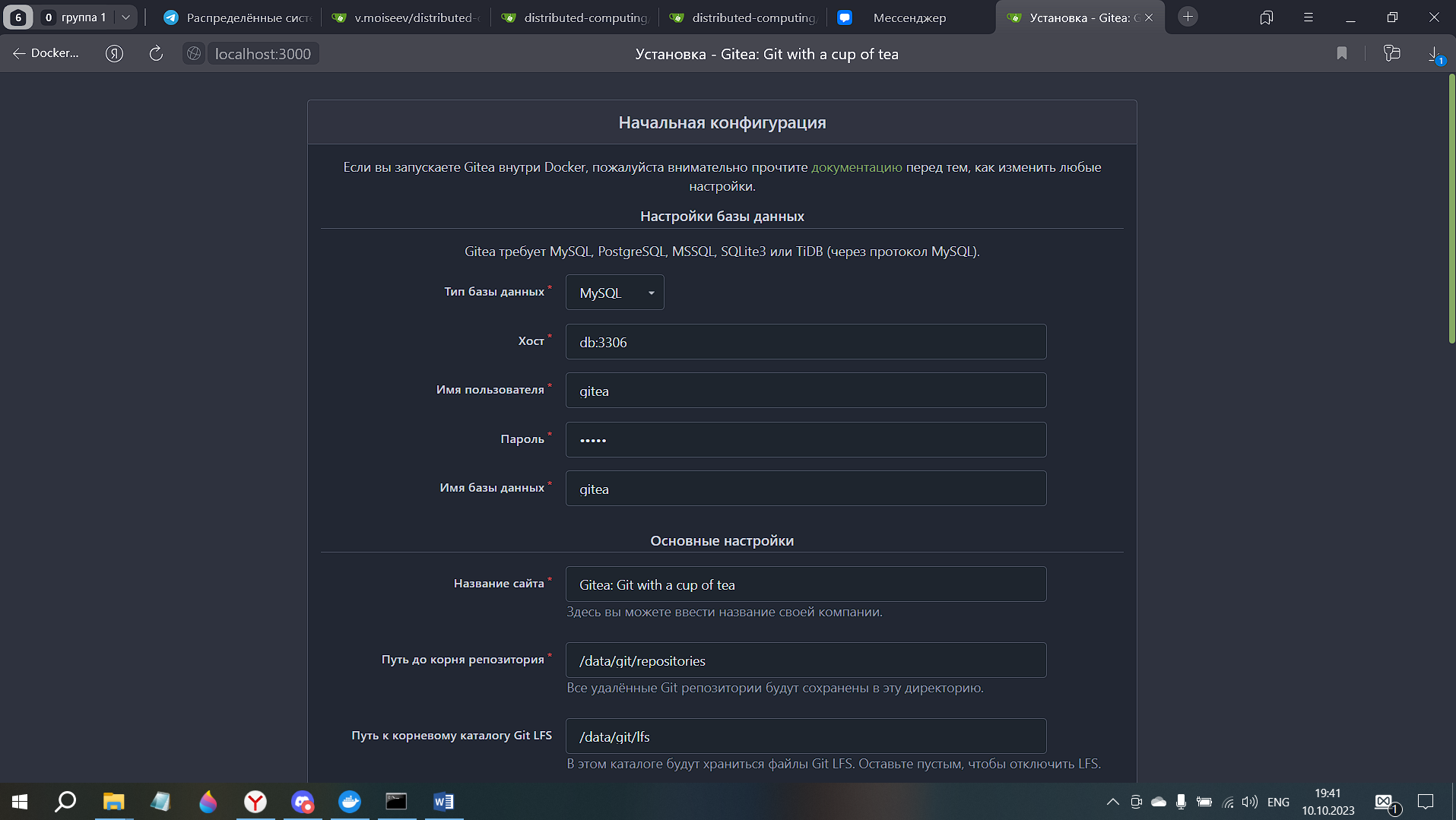
Регистрируемся и автоматически входим в учетную запись:
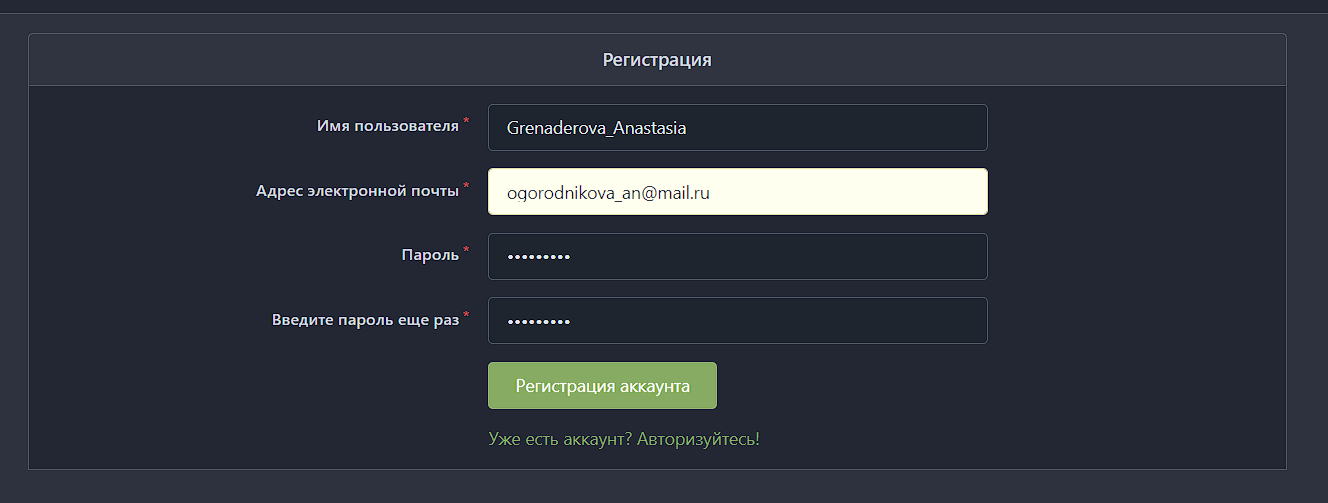
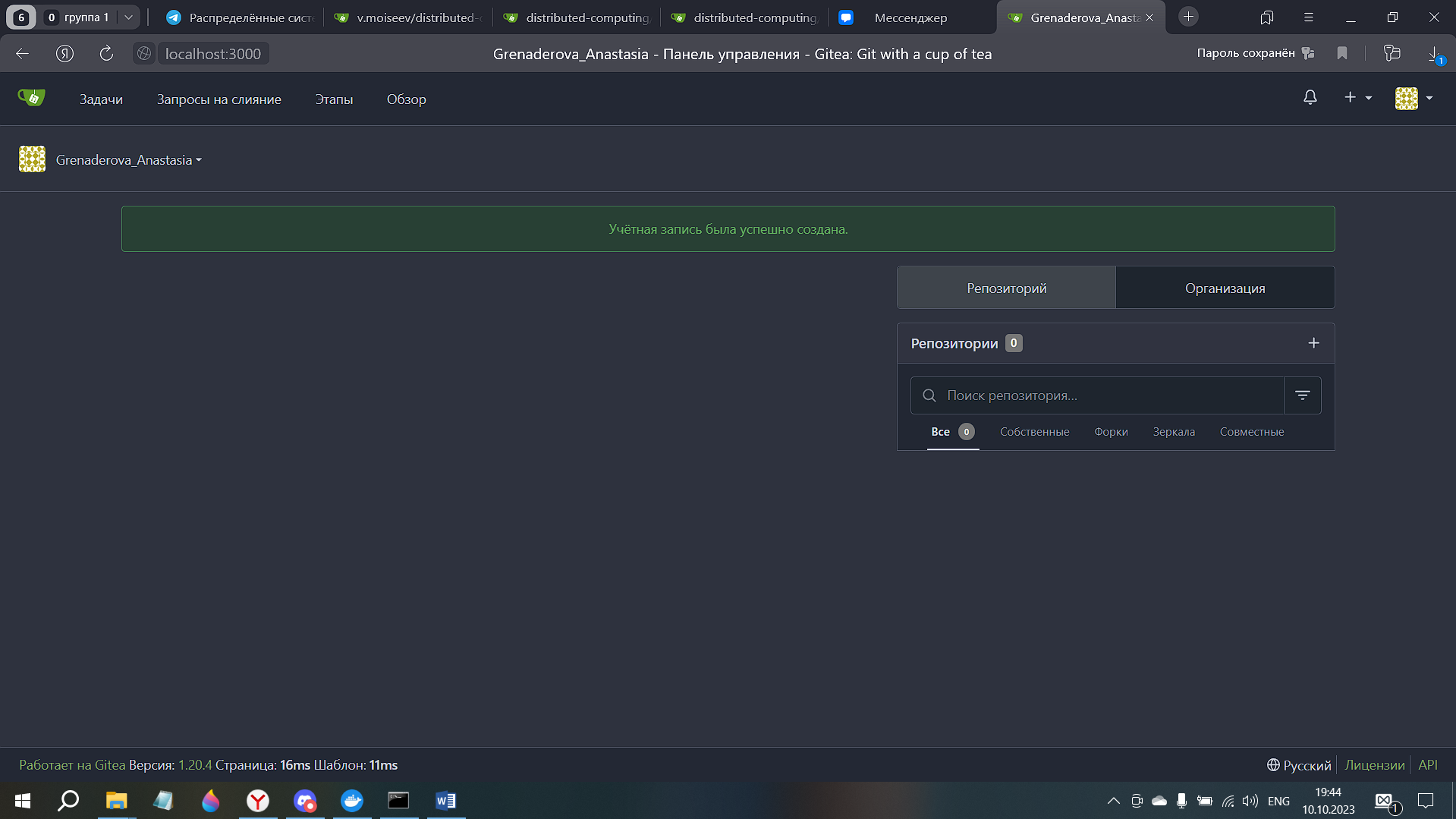
Разворачивание сервиса Wordpress
Также в файл docker-compose.yml в папке Wordpress прописываем следующий код:
version: '3.1'
services:
# Контейнер Wordpress
wordpress:
image: wordpress # Образ
restart: always # Параметр перезапуска
ports: # На каком порте запускаем
- 7071:80
environment: # Настройки БД WordPress для подключения
WORDPRESS_DB_HOST: database # Имя хоста БД MySQL
WORDPRESS_DB_USER: user # Имя пользователя БД
WORDPRESS_DB_PASSWORD: password # Пароль пользователя БД
WORDPRESS_DB_NAME: name_database # Имя БД
volumes: # Каталог хранения файлов WordPress
- wordpress:/var/www/html
# Контейнер MySQL
database:
image: mysql:5.7 # Образ и его версия
restart: always # Параметр перезапуска
environment: # Настройки БД для подключения
MYSQL_DATABASE: name_database
MYSQL_USER: user
MYSQL_PASSWORD: password
MYSQL_RANDOM_ROOT_PASSWORD: '12345'
volumes: # Каталог хранения данных БД
- database:/var/lib/mysql
volumes:
wordpress:
database:
Далее в командной строке разворачиваем сервис командой docker-compose up -d:
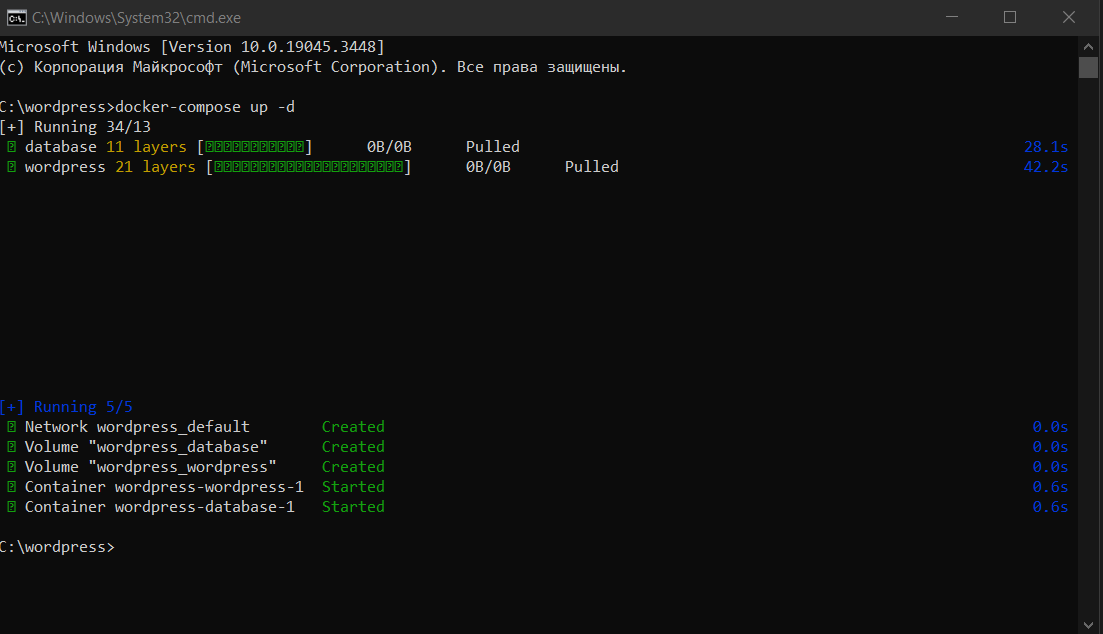
Открываем Docker Desktop и проверяем, что контейнер сервера БД и Wordpress созданы и запущены:
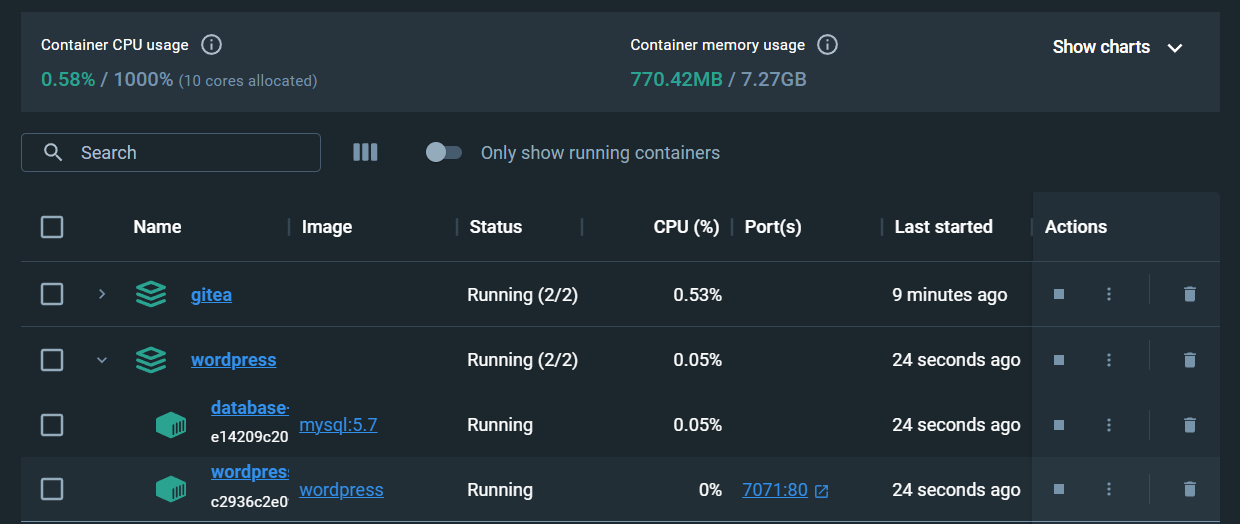
Устанавливаем Wordpress и проверяем, что все работает:
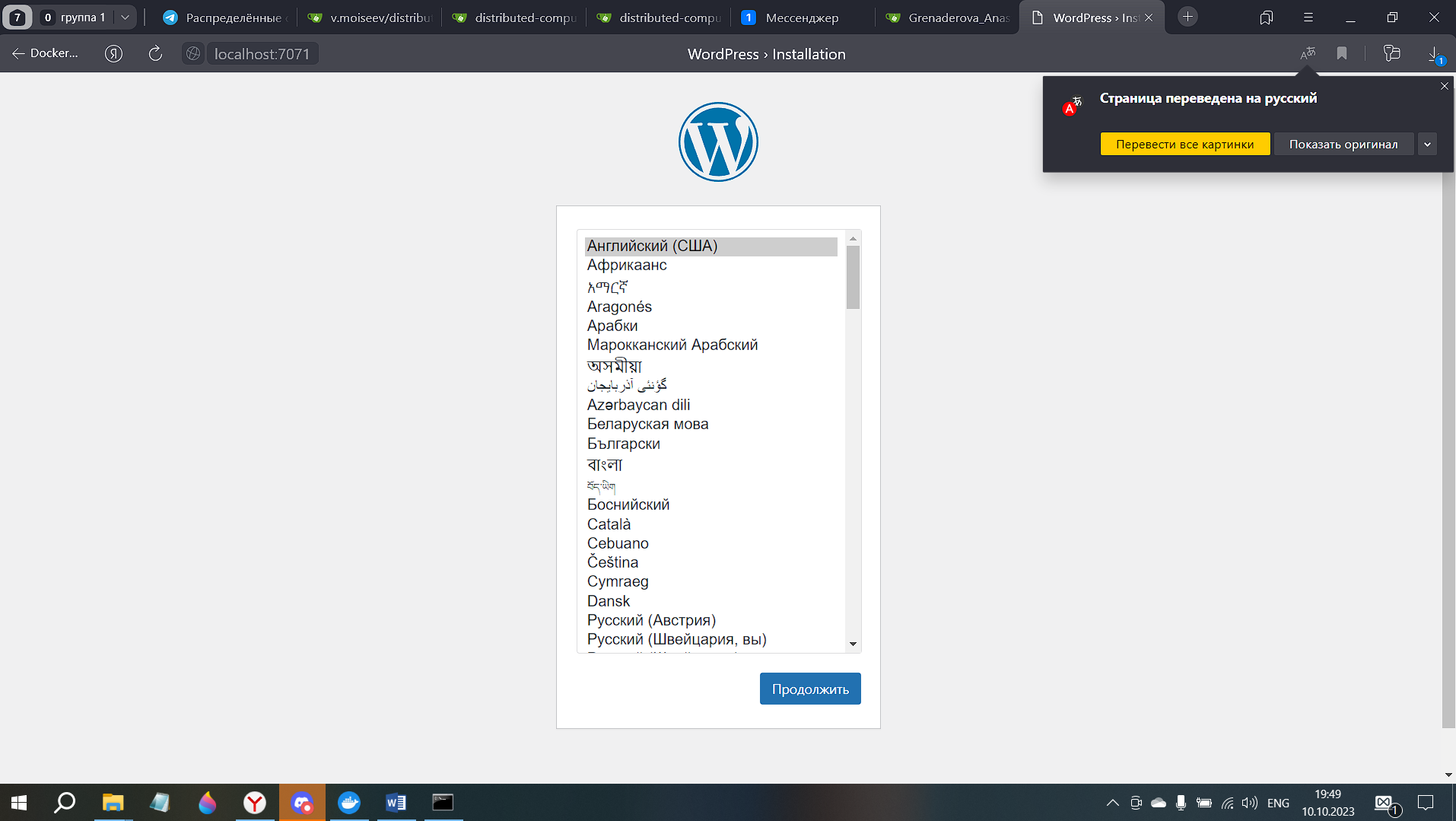
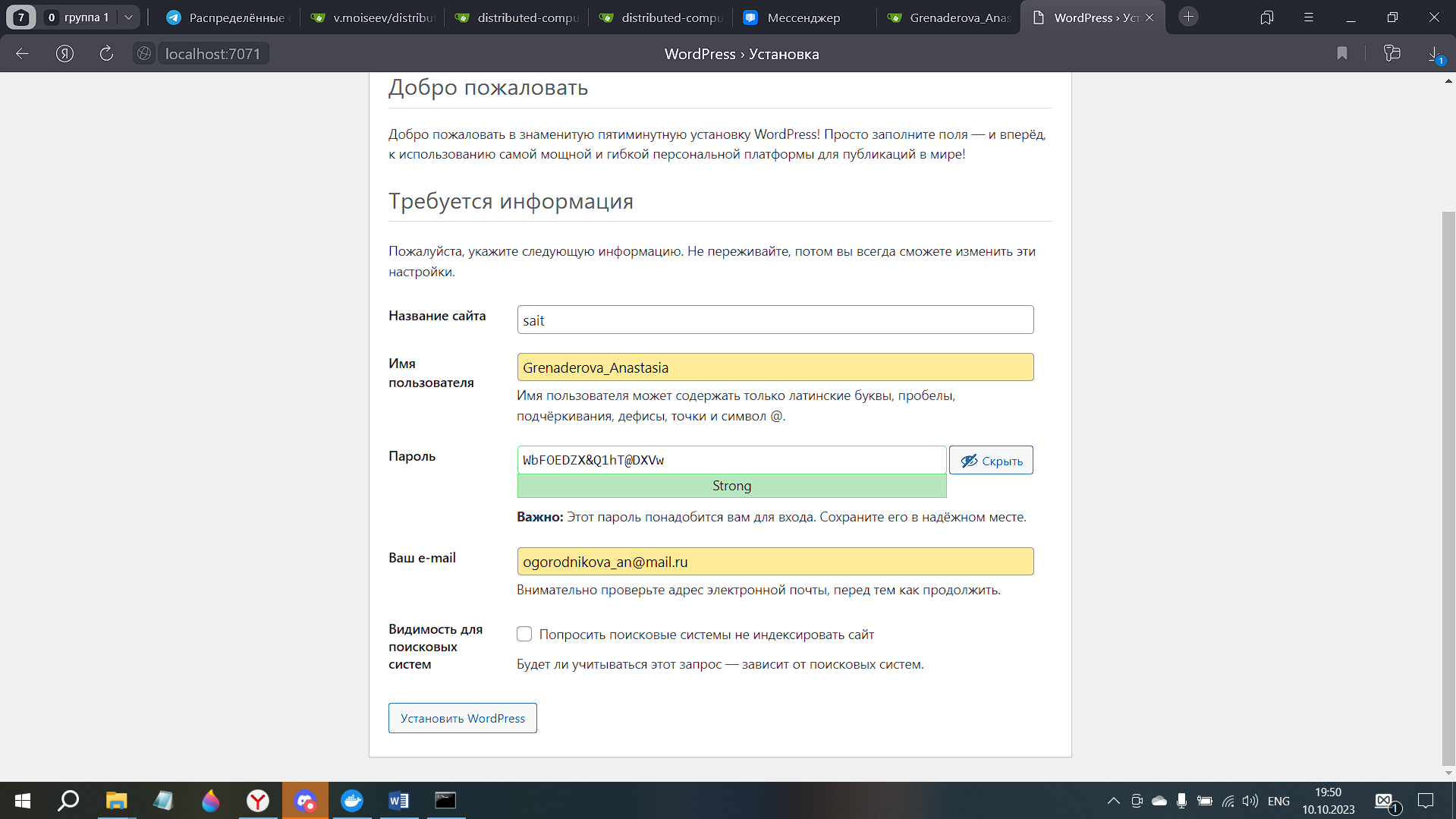
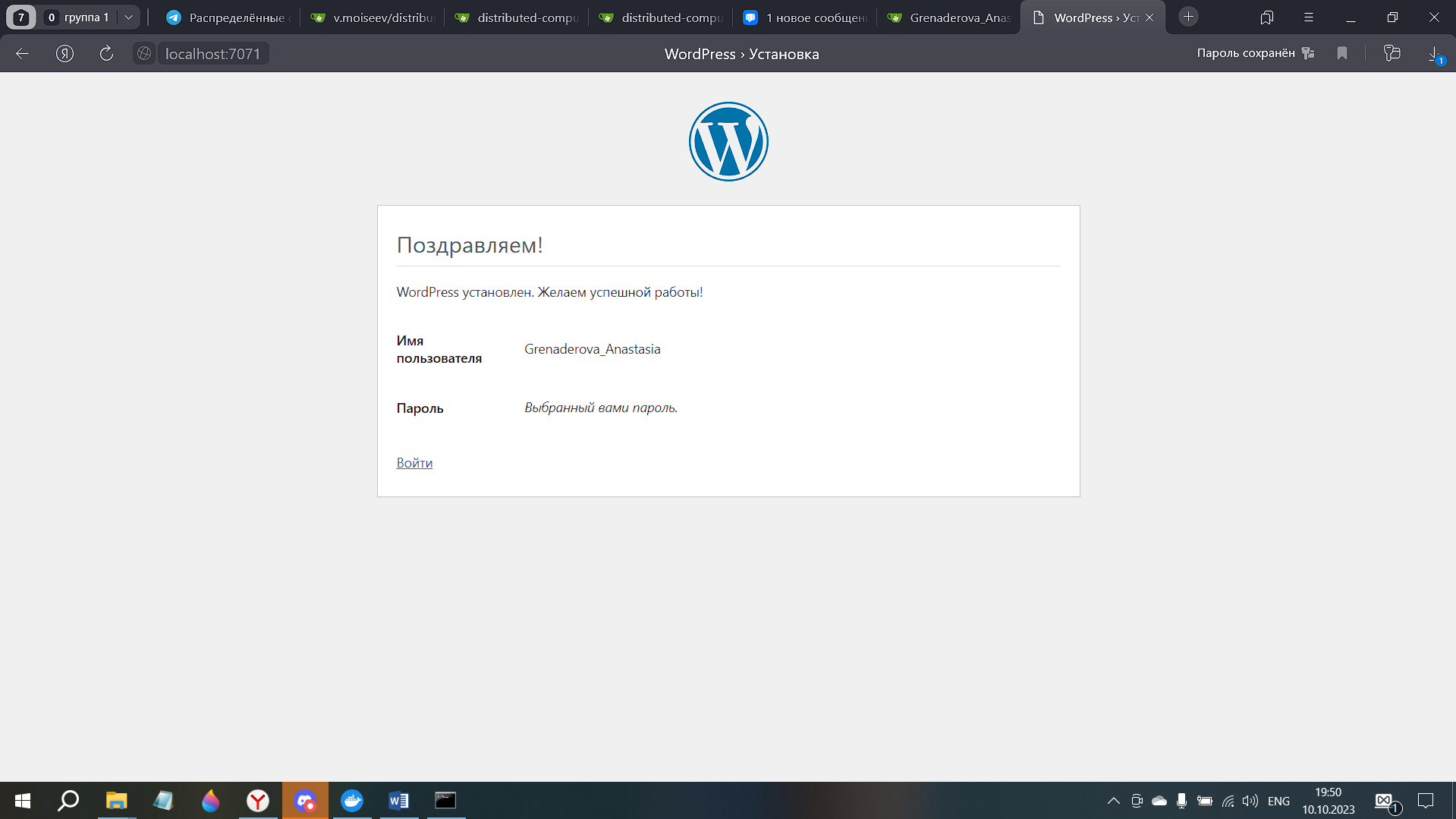
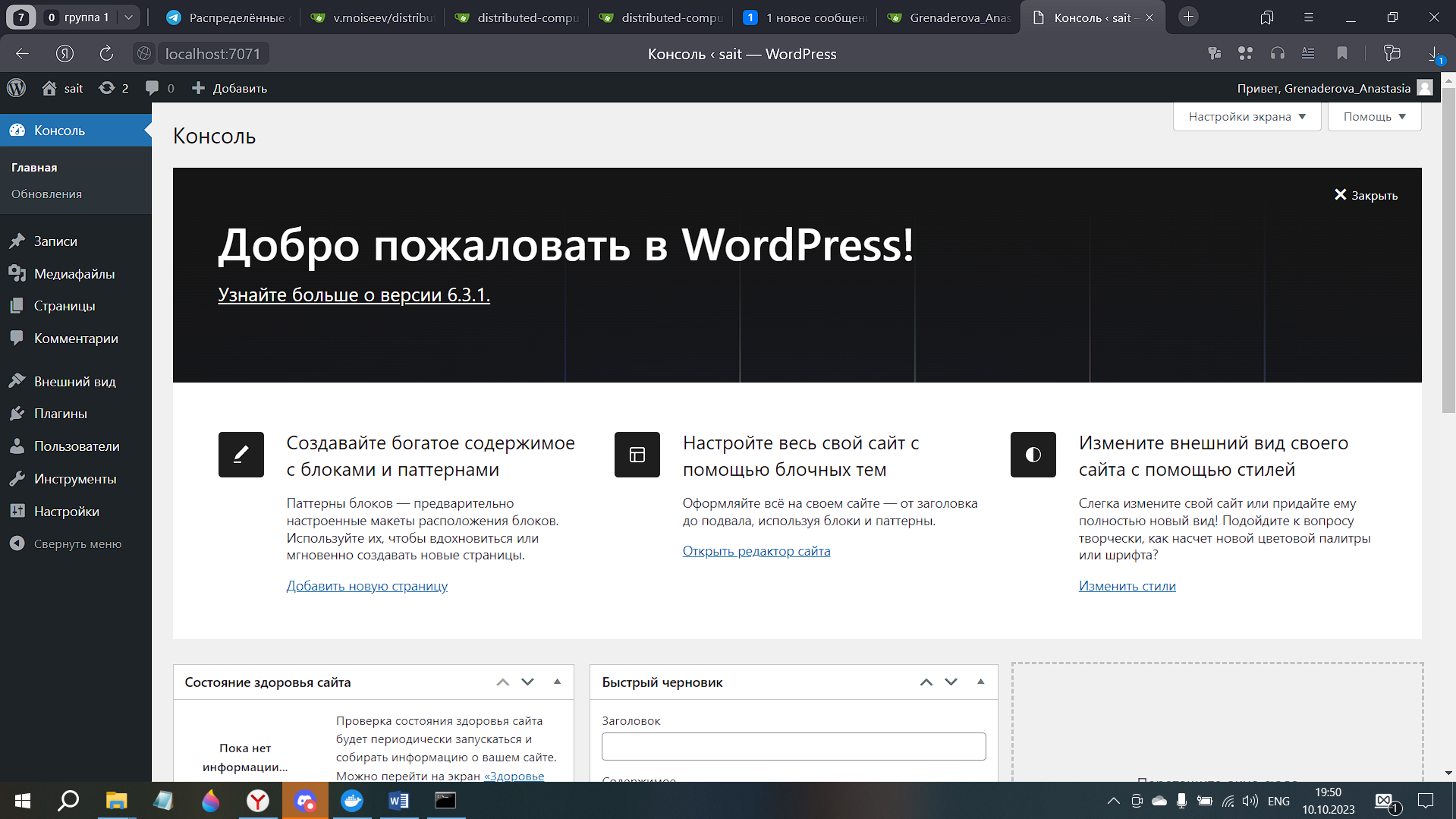
Разворачивание сервиса Redmine
Также в файл docker-compose.yml в папке Redmine прописываем код:
version: '3.1'
services:
# Контейнер Redmine
redmine:
image: redmine # Образ контейнера
restart: always
ports: # На какой порт запускать
- 8080:3000
environment:
REDMINE_DB_MYSQL: db
REDMINE_DB_PASSWORD: example
REDMINE_SECRET_KEY_BASE: supersecretkey
# Контейнер БД MySQL
db:
image: mysql:5.7 # Образ БД и ее версия
restart: always
environment: # Название и пароль админа БД
MYSQL_ROOT_PASSWORD: example
MYSQL_DATABASE: redmine
Далее в командной строке разворачиваем сервис командой docker-compose up -d:
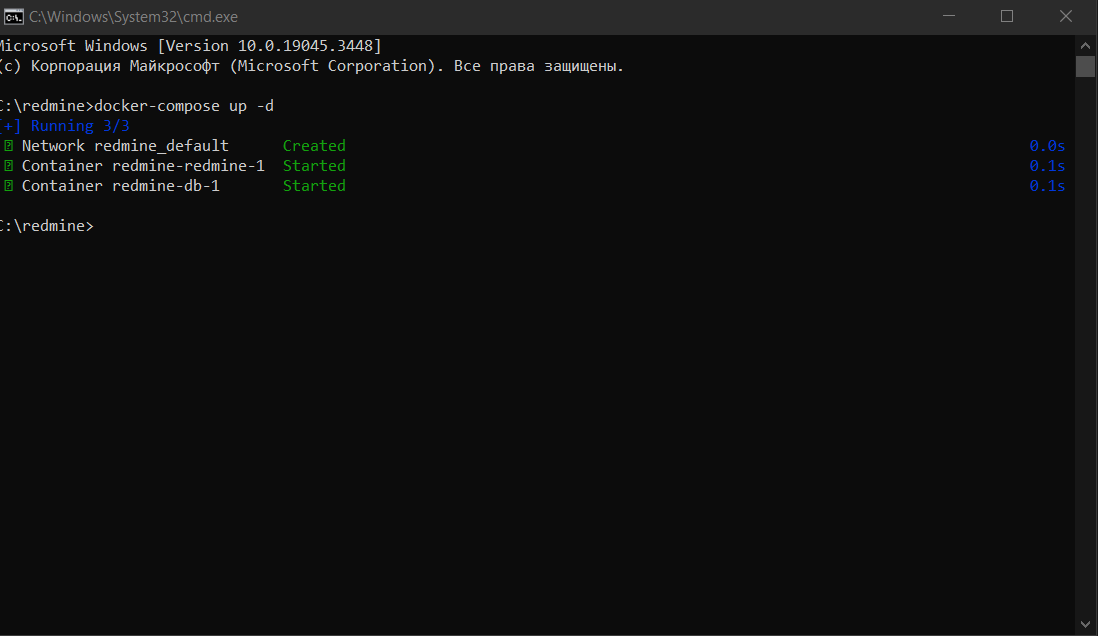
Открываем Docker Desktop и проверяем, что контейнер сервера БД и Redmine созданы и запущены:
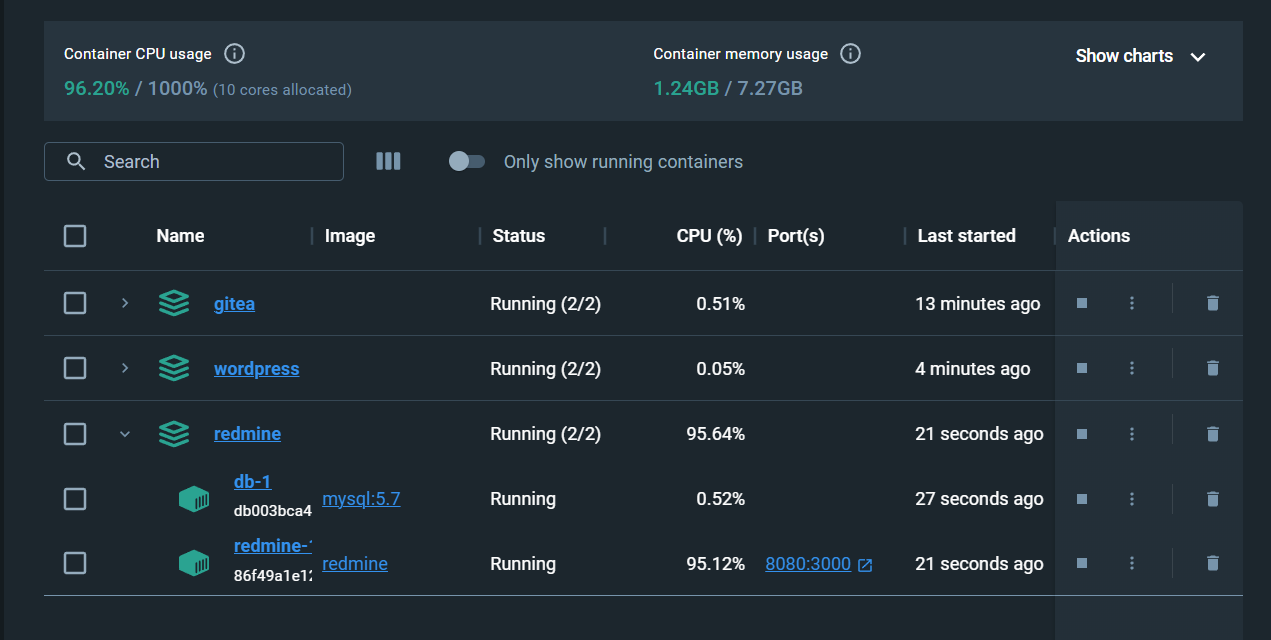
Переходим на http://localhost:8080: